فهرست مطالب
اگر به دنبال نحوه مقایسه دو مجموعه داده در نمودار اکسل هستید، در جای مناسبی هستید. در زندگی عملی ما اغلب نیاز به مقایسه داده ها داریم. وقتی از نمودارهای اکسل استفاده می کنیم، مقایسه آسان تر می شود. در این مقاله سعی خواهیم کرد نحوه مقایسه دو مجموعه داده در داده های اکسل را بررسی کنیم.
دانلود کتاب تمرین تمرین
مقایسه دو مجموعه داده در نمودار اکسل .xlsx
5 مثال برای مقایسه دو مجموعه داده در نمودار اکسل
روش های مختلفی برای مقایسه داده ها با استفاده از انواع مختلف نمودارها وجود دارد. برای انجام این کار، ابتدا مجموعه داده ای با نام فروش شرکت های ایالات متحده ایجاد کرده ایم که دارای ستون هایی به عنوان نام شرکت، محل شعبه ، فروش و <می باشد. 1>هزینه . مجموعه داده به این صورت است.

بیایید نمونه های مختلفی از مقایسه دو مجموعه داده در یک نمودار اکسل را مورد بحث قرار دهیم.
1. استفاده از نمودار ستونی دو بعدی برای مقایسه دو مجموعه داده در نمودار اکسل
ما می توانیم از نمودار ستون دو بعدی زمانی که نیاز به مقایسه داده ها به صورت جداگانه در بین موضوعات مختلف داریم استفاده کنیم. ما باید داده های فروش و هزینه شعب مختلف شرکت های مختلف را به صورت جداگانه با هم مقایسه کنیم. در نهایت، برای انجام این کار، باید با مجموعه داده زیر کار کنیم.

ابتدا کل مجموعه داده را انتخاب کنید > به برگه درج > درج نمودار ستونی یا نواری کشویی > نمودار ستونی دو بعدی را انتخاب کنید گزینه.

در نتیجه، نمودار 2-D Column ظاهر می شود.
در اینجا، برای مثال در مورد از Amitech ، میتوانیم مقایسه فروش و سود را در گرجستان و تگزاس مشاهده کنیم. به طور مشابه، در مورد Walmart ، مقایسه با فروش و سود در آلاسکا و بوستون <2 انجام شده است>و این مورد در شرکت های دیگر نیز تکرار شده است.
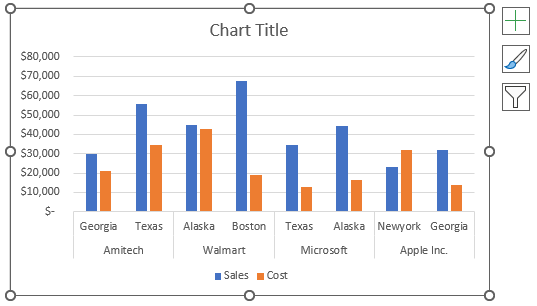
ثانیاً، عنوان نمودار را به نمودار ستونی دوبعدی<2 تغییر دهید>.
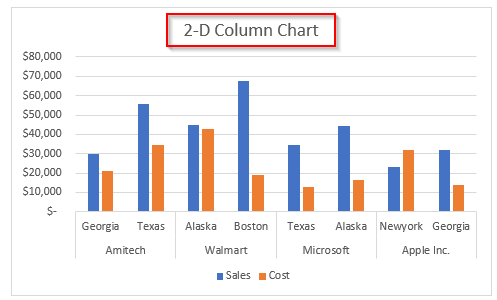
از تصویر بالا می بینیم که شرکت های مختلف از هم جدا نیستند. فضایی برای درک آسان هر بخش وجود ندارد.
سوم، روی نقطه اتصال 7th و 8 ردیف راست کلیک کرده و انتخاب کنید درج برای ایجاد تمایز.
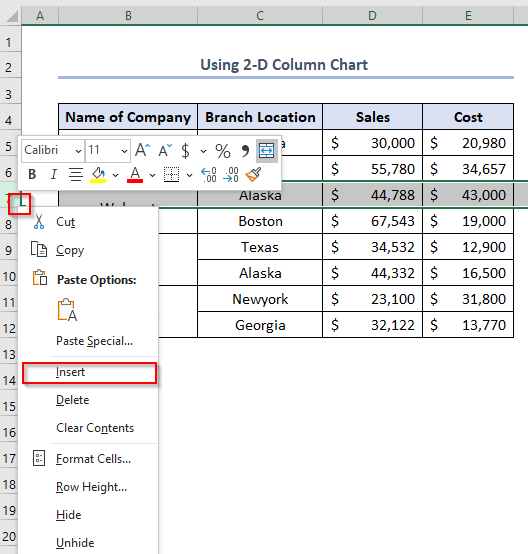
یک ردیف خالی جدید مانند این اضافه خواهد شد.
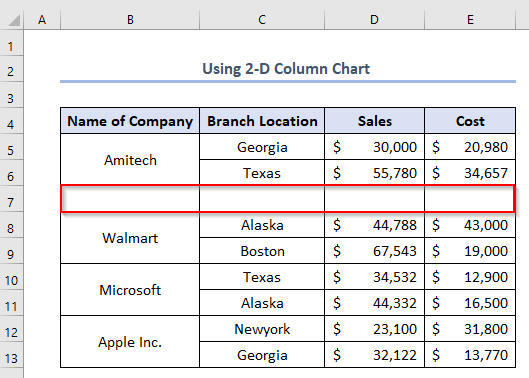
ما باید همان کار را دو بار برای ردیف های مشخص شده در زیر تکرار کنیم و خروجی را به این صورت دریافت کنیم.

در نتیجه، خواهیم دید که فاصله های اضافی بین آنها اضافه شده است شرکت های مختلف.
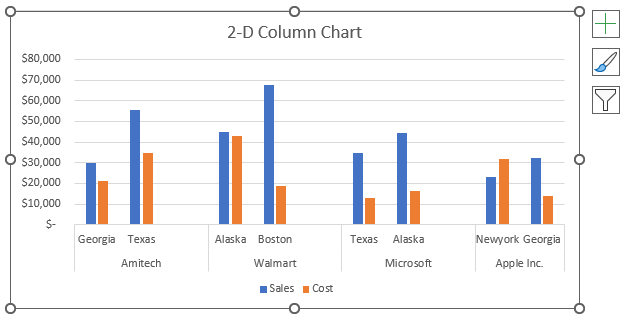
بیشتر بخوانید: نحوه ایجاد نمودار مقایسه ای در اکسل (4 روش موثر)
2. استفاده از نمودار ترکیبی برای مقایسه دو مجموعه داده در نمودار اکسل
ما میتوانیم از این نمودار زمانی استفاده کنیم که نیاز به مقایسه دو مجموعه داده با انواع ترکیبی از نمودارها داشته باشیم. ما باید با مجموعه داده زیر با نام Utilizing Combo Chart که دارای سرصفحه ستونی است کار کنیم. ماه، فروش و هزینه .

ابتدا، کل مجموعه داده را انتخاب کنید > به درج برگه > درج نمودار ستونی یا نواری کشویی > نمودار 2-D Column را انتخاب کنید.
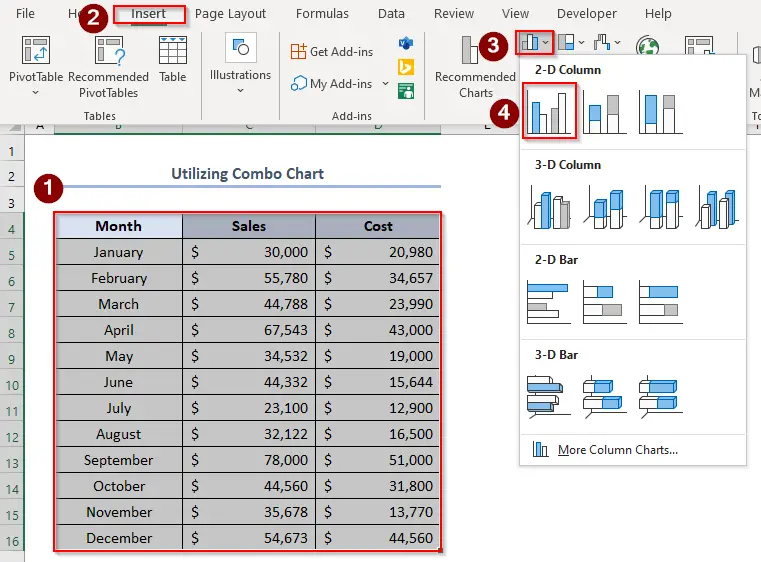
در نهایت، نمودار زیر ظاهر می شود.
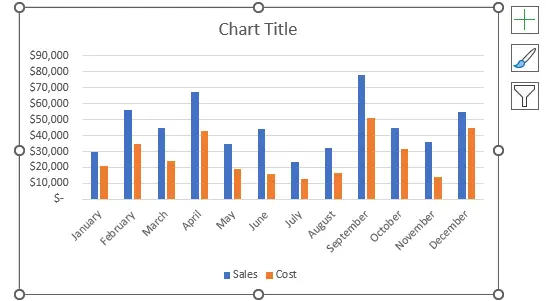
در مرحله دوم، نمودار > به برگه طراحی نمودار بروید > تغییر نوع نمودار گزینه را انتخاب کنید.
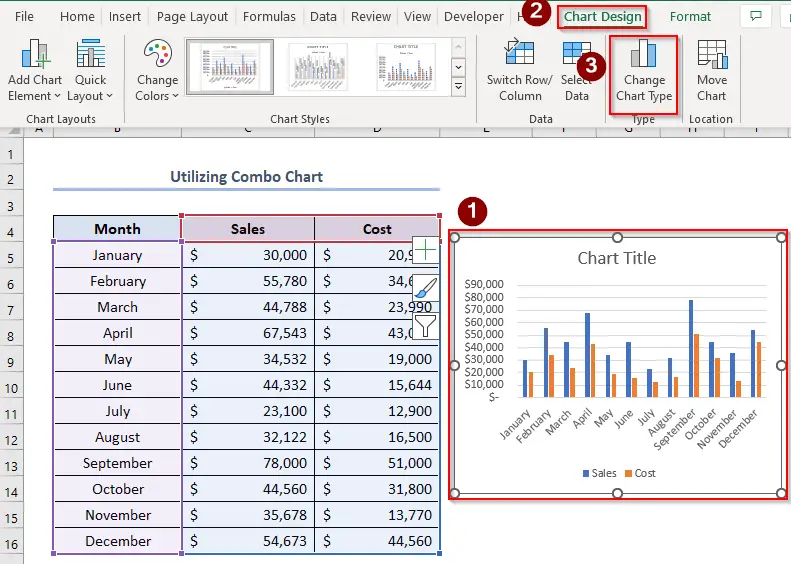
یک پنجره تغییر نوع نمودار ظاهر می شود.
سوم، بروید به ترکیب > نوع نمودار را به عنوان خط برای هزینه و یک کلیک به محور ثانویه اضافه کنید.
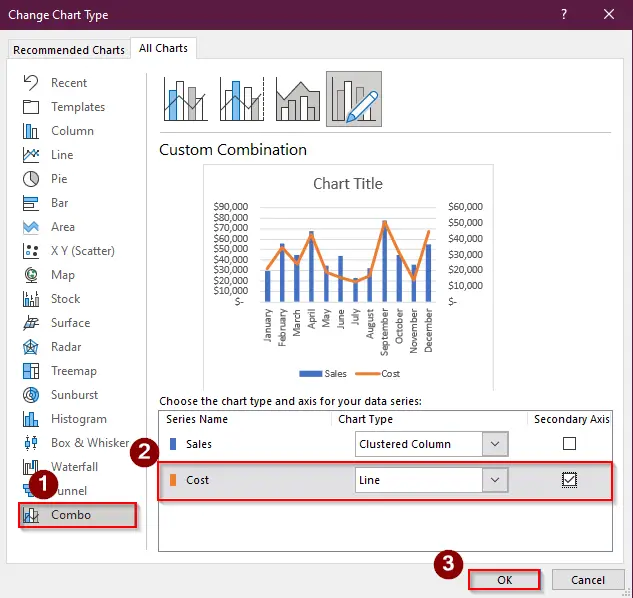
در نهایت، نمودار خود را به این شکل دریافت می کنیم. عنوان نمودار را به چارت ترکیبی تغییر دهید.
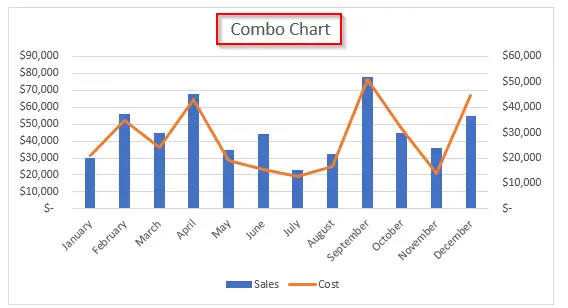
در اینجا، فروش با <1 نشان داده می شود> نمودار ستون 2 بعدی و هزینه با نمودار خط با محور ثانویه در سمت راست نمودار نشان داده می شود. این دو نوع نمودار مختلف به مقایسه دادههای فروش و هزینه به راحتی کمک میکنند.
بیشتر بخوانید: چگونه یک نوار بسازیم نمودار مقایسه دو مجموعه داده در اکسل
3. استفاده از نمودار خطی
تنها نمودار خطی نیز برای مقایسه دو مجموعه داده مفید است. ما باید این روش را در مجموعه داده زیر اعمال کنیم.
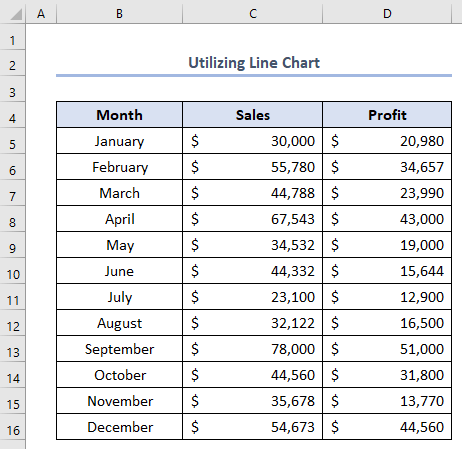
ابتدا کل مجموعه داده را انتخاب کنید > به درج برگه > نمودارهای توصیه شده را انتخاب کنید.
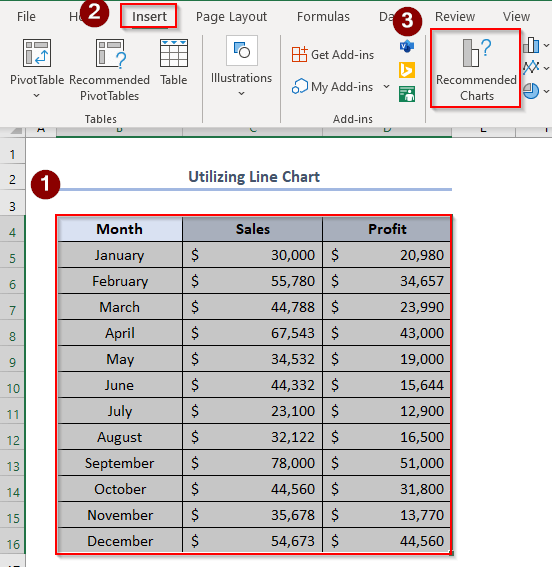
در نهایت، یک پنجره درج نمودار ظاهر می شود.
دوم،نوع نمودار در زیر نشان داده شده است.
سوم، روی OK کلیک کنید.

در نتیجه، نمودار خط ما به این شکل ظاهر می شود.
چهارم، عنوان نمودار را به نمودار خطی تغییر دهید.
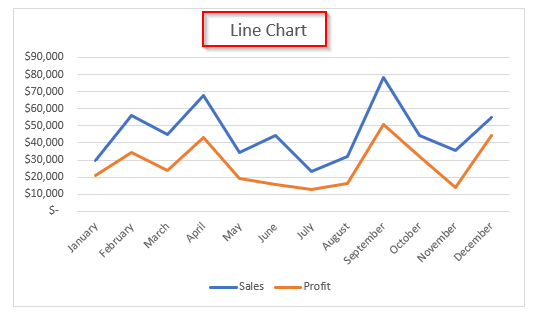
می توانیم ببینیم از نموداری که فروش همیشه در موقعیت بالاتری از سود قرار دارد و می تواند فروش را با سود در هر نقطه خاص از نمودار مرتبط کند. .
بیشتر بخوانید: نمودار مقایسه کنار هم در اکسل (6 مثال مناسب)
4. اعمال نمودار نواری
نمودار میله ای نوع دیگری از نمودار است که می توانیم از آن برای مقایسه داده ها از زاویه های مختلف در نمودار استفاده کنیم. ما باید با مجموعه داده زیر کار کنیم استفاده از نمودار نواری .
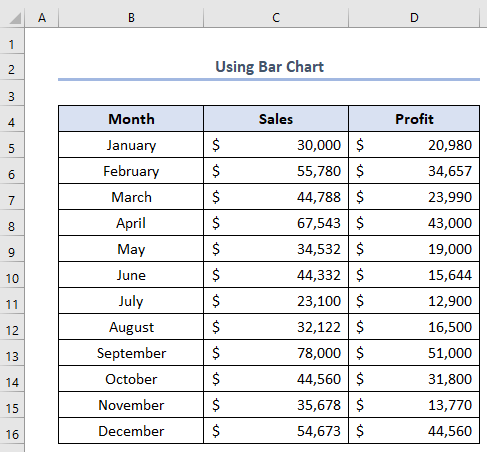
به طور مشابه، مانند قبل، کل مجموعه داده را انتخاب کنید > به درج > درج نمودار ستونی یا نواری کشویی > گزینه نمودار 2-D Bar را انتخاب کنید.
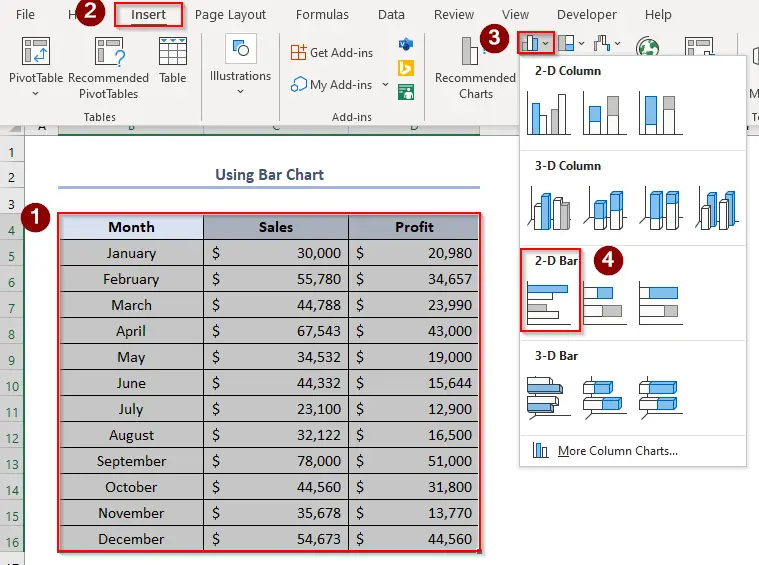
در نهایت، خروجی را به این صورت دریافت می کنیم.
دوم، تغییر عنوان نمودار تا نوار میله ای .

بیشتر بخوانید: چگونه ماه ایجاد کنیم نمودار مقایسه ماهانه در اکسل
5. استفاده از نمودار پراکندگی
A نمودار پراکندگی نیز نوعی نمودار است که میتوانیم در مواقعی که این کار را نکنیم استفاده کنیم. به خروجی پیوسته داده نیاز داریم اما فقط باید داده ها را در برخی نقاط خاص مقایسه کنیم. برای انجام این کار، باید روی مجموعه داده زیر کار کنیم استفاده از نمودار پراکندگی .
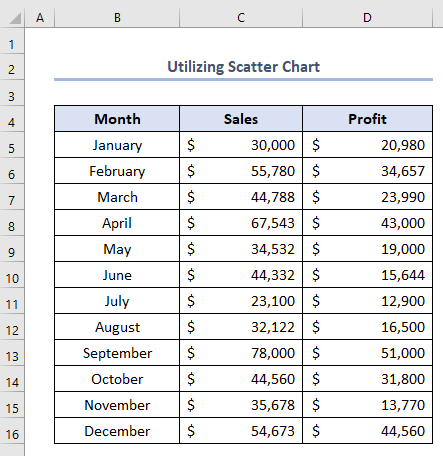
ابتدا،کل مجموعه داده را انتخاب کنید > به درج > درج نمودار ستونی یا نواری کشویی > گزینه نمودار Scatter را انتخاب کنید.

در نتیجه، نمودار خود را به این صورت دریافت می کنیم.
دوم، عنوان نمودار را تغییر دهید. تا نمودار پراکندگی .

چیزهایی که باید به خاطر بسپارید
- نمودار میله ای و Clumn Chart در واقع همان چیزی را نشان می دهد. اما تفاوت در تغییر محور است. در نمودار میله ای ، می توانیم مقادیر را در محور افقی و نام ها را در محور عمودی ببینیم. در نمودار ستونی دوبعدی ، محور فقط شکل نمودار را برعکس می کند.
- نمودار پراکندگی زمانی که ما نیاز به دریافت پیوسته داریم، دوستانه نیست. خروجی یک نمودار برای دریافت داده های ناشناخته از طریق اتصال. زمانی که نیاز به اضافه کردن یک خط رگرسیون و نیاز به پیش بینی داشته باشیم مفیدتر است.
نتیجه
ما می توانیم هر نوع را با هم مقایسه کنیم. اگر این مقاله را به درستی مطالعه کنیم، از دو مجموعه داده با استفاده از هر نوع نمودار استفاده کنیم. لطفاً برای سؤالات بیشتر به پلتفرم رسمی آموزش اکسل ExcelWIKI مراجعه کنید.

